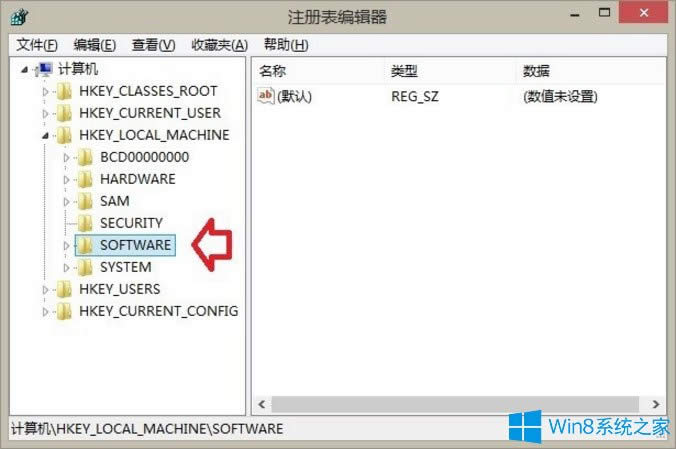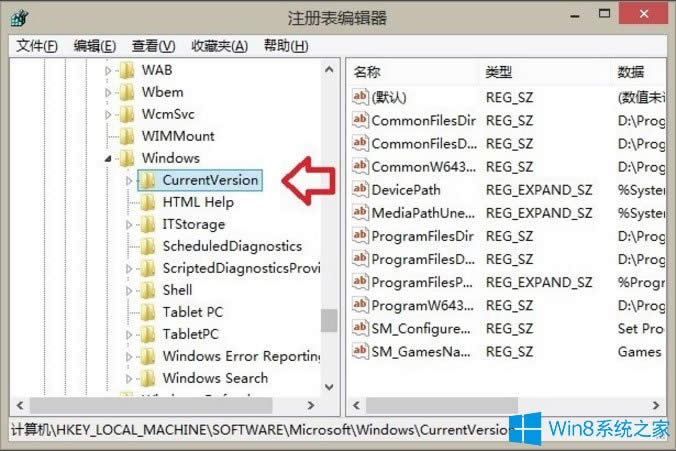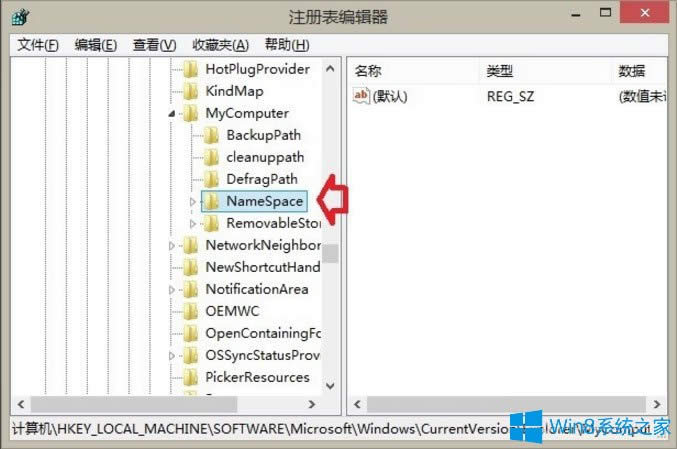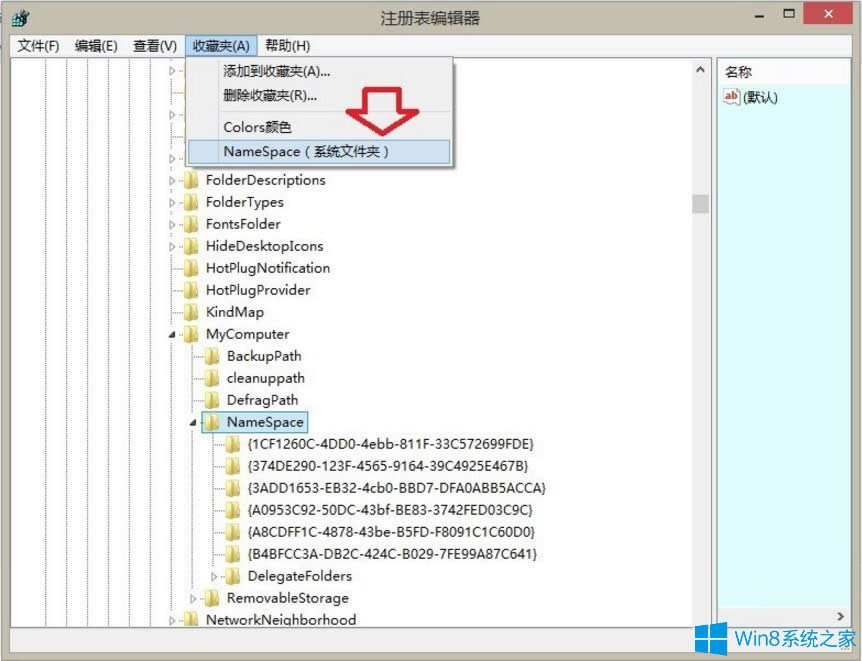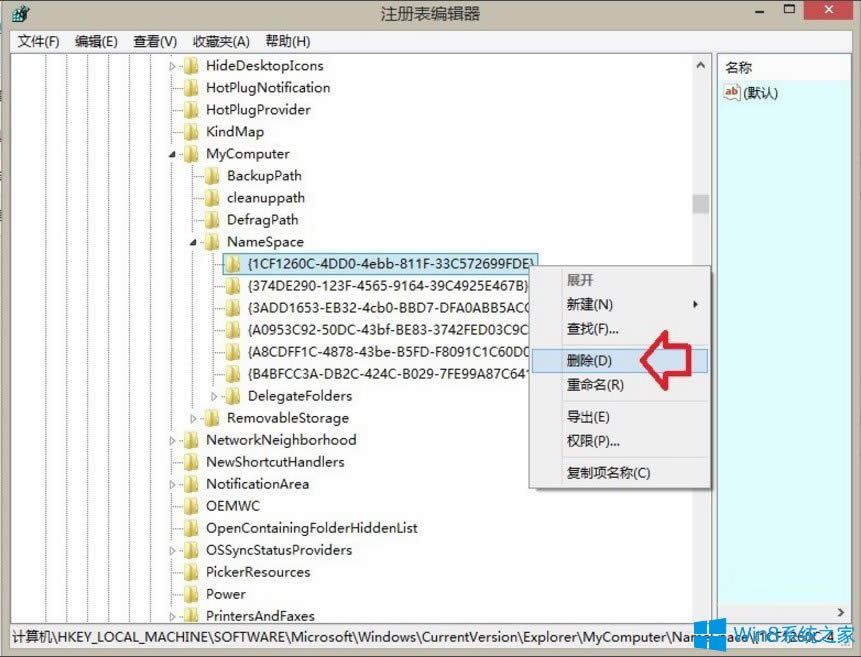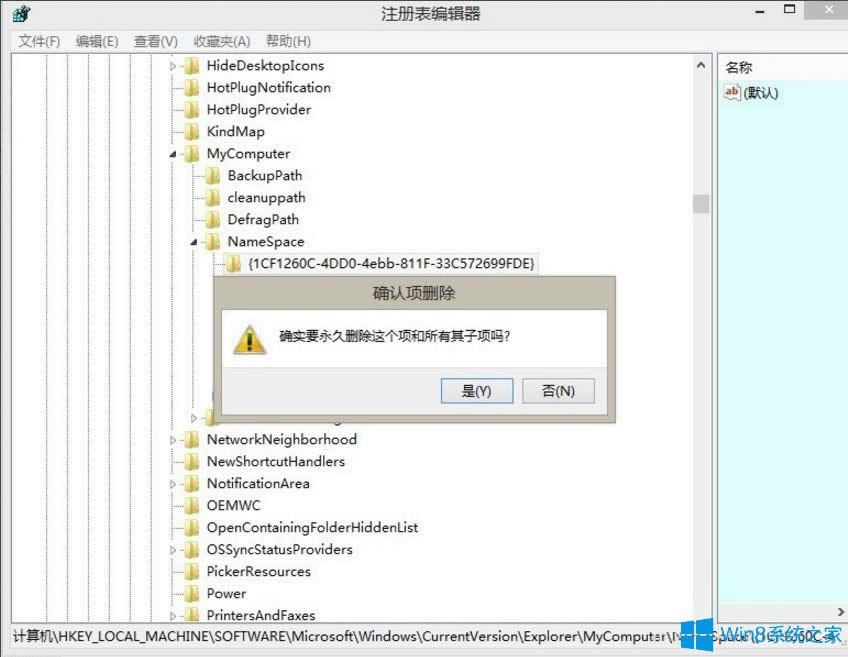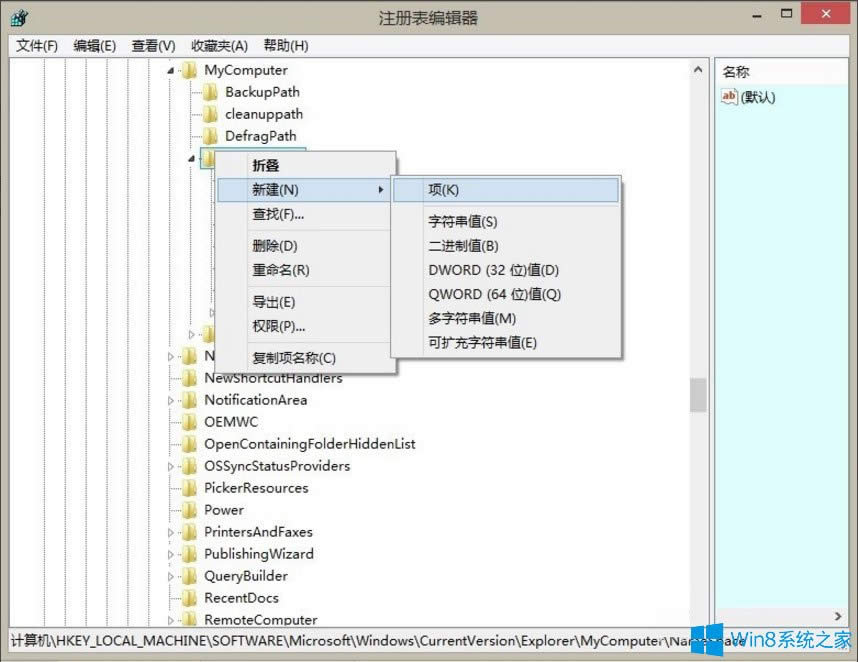Win8如何刪除Windows音樂文件夾?
發布時間:2019-01-02 文章來源:xp下載站 瀏覽:
|
Windows 8是美國微軟開發的新一代操作系統,Windows 8共有4個發行版本,分別面向不同用戶和設備。于2012年10月26日發布。微軟在Windows 8操作系統上對界面做了相當大的調整。取消了經典主題以及Windows 7和Vista的Aero效果,加入了ModernUI,和Windows傳統界面并存。同時Windows徽標大幅簡化,以反映新的Modern UI風格。前身旗形標志轉化成梯形。 最近有Win8用戶反映,日常使用電腦過程中,由于很少使用到Windows音樂夾,所以想要刪除掉這個Windows音樂,但又不知道該如何刪除。那么,Win8如何刪除Windows音樂文件夾呢?下面,我們就一起往下看看Win8刪除Windows音樂文件夾的方法。 方法/步驟 1、使用Win+E快捷鍵,調出資源管理器,會發現這時候音樂文件夾還在; 2、使用鼠標右鍵點擊屏幕左下方的開始按鈕,在彈出的菜單中點擊→運行→輸入:regedit →確定打開注冊表編輯器; 3、依次定位到計算機→HKEY_LOCAL_MACHINE→SOFTWAR;
4、SOFTWARE→Microsoft;
5、Microsoft→Windows→CurrentVersio;
6、CurrentVersion→Explorer→MyComputer→NameSpace;
7、展開NameSpace之后,先做一個收藏的操作,以后進來修改就方便了,點擊NameSpace→然后點擊工具欄上的收藏夾→在鍵值后面標注位置(系統文件夾);
8、再按以下對應的音樂文件相應的鍵值→刪除音樂文件夾鍵值即可,{1CF1260C-4DD0-4ebb-811F-33C572699FDE} 音樂;
9、確認刪除→是;
10、再按Win+E快捷鍵,調出資源管理器,音樂文件夾就沒有了;
11、如要改回去,先復制鍵值:{1CF1260C-4DD0-4ebb-811F-33C572699FDE},然后,右鍵點擊NameSpace項→新建→項→再將這個音樂文件夾的鍵值復制替換【新項#】即可。
以上就是Win8刪除Windows音樂文件夾的具體方法,按照以上方法進行操作,就能輕松刪除掉Windows音樂文件夾了。 Windows 8是對云計算、智能移動設備、自然人機交互等新技術新概念的全面融合,也是“三屏一云”戰略的一個重要環節。Windows 8提供了一個跨越電腦、筆記本電腦、平板電腦和智能手機的統一平臺。 |